ブックの共有(レガシ)とは?
共有(レガシー)機能は、主に古いバージョンのExcelで使用されていたファイルの共同編集機能です。Microsoft 365(以前のOffice 365)におけるリアルタイム共同作業機能が登場する前に使用されていましたが、現在も利用可能です。
現在はSharePointやOneDriveでのオンライン管理が主流ですが、ファイルサーバでの作業などで共同編集したいケースも出てきたりしますよね!
昔は「校閲」タブに「ブックの共有」がありましたが、Office365等では表示されなくなったため、①ブックの共有(レガシ)を表示させる方法、②ブックの共有方法を紹介します!
ブックの共有(レガシ)の表示方法/共有方法
■ブックの共有を表示させる(今回はクイックアクセスツールバーに追加します!)
・「ファイル」タブより、「オプション」を選択
↓
・「クイックアクセスツールバー」を選択し、「コマンドの種類」から「すべてのコマンド」を選択
↓
・中段くらいにある「ブックの共有(レガシ)」を選択し、「追加」を押下
↓
・「ブックの共有(レガシ)」が追加されたので、「OK」を選択
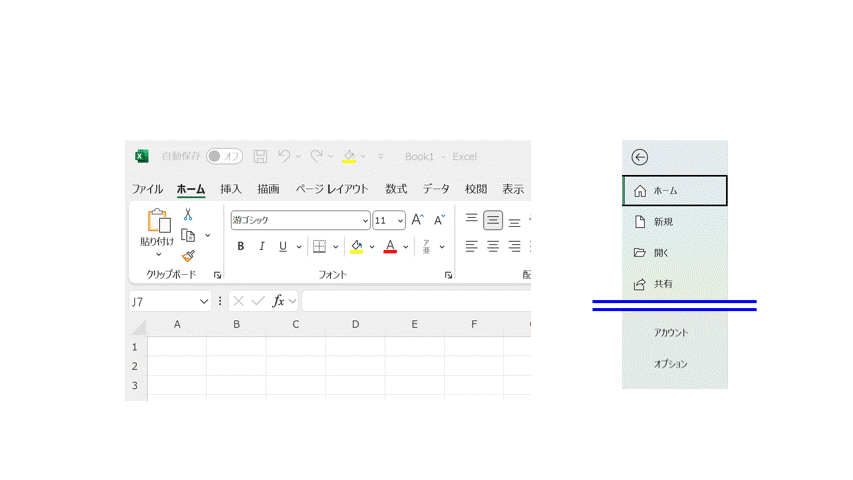
■実際にブックの共有を使用する場合
・クイックアクセスツールバーにある「ブックの共有(レガシ)」を選択
↓
・新しい共同編集機能ではなく、以前の共有ブック機能を使用します」にチェックをいれ、「OK」を選択
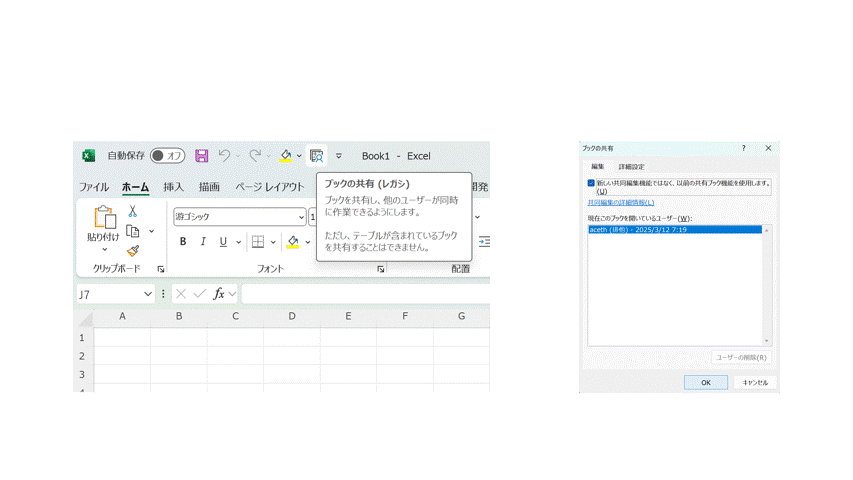
これでブックが共有され、複数での編集が可能となりました!
注意点
ブックの共有(レガシ)で編集すると、①変更がリアルタイムで反映されない、②編集履歴の管理がしづらい、③ファイルが壊れやすいなど、SharePointやOneDriveと比べてデメリットが多いという印象です。ただファイルサーバでの編集など、共有での作業が必要な時もあるかと思いますので、その時はこの記事を参考にして設定されてみてください!
今回の内容が少しでも参考になれば幸いです。
ご覧いただき、ありがとうございました!
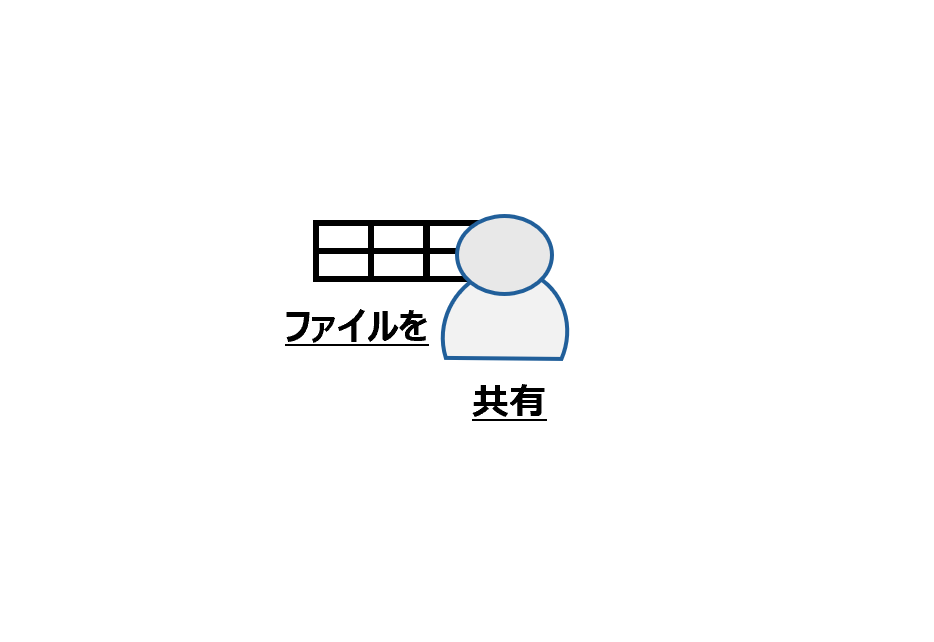

コメント